Neue Messung erstellen
Voraussetzung
-
SINUMERIK Operate (Version 4.7.2) ist installiert und konfiguriert.
-
Die Option "AST CALL BY PART PROG" ist eingestellt.
-
Für jede Achse muss eine AST-Optimierungsstrategiedatei erstellt werden. Dazu können Sie die AST-Strategievorlage Nummer 109 verwenden.
Weitere Informationen zur Verwendung von AST finden Sie im AST-Betriebshandbuch. -
Verknüpfen Sie die Optimierungsstrategiedatei mit AMM /C. Weitere Informationen finden Sie im Kapitel: Parameter festlegen.
Weitere Informationen zur Konfiguration der automatischen Servo-Abstimmung (AST) finden Sie im
Installationshandbuch Analyze MyMachine /Condition
Elemente in "Messungen Konfigurieren und Analysieren"
|
Funktion |
Beschreibung |
|
|---|---|---|
 |
Navigiert zurück zur vorhergehenden Seite. |
|
|
Auswahl |
 |
Leer: Es wurde keine Messung ausgewählt. |
 |
Aktiviert: Die Messung wurde ausgewählt. |
|
|
Name |
Eingabefeld für den Namen der Messung |
|
|
Kennwert |
Folgende Auswahlmöglichkeiten stehen zur Verfügung:
|
|
|
Kanalname: Achse |
Anzeige des Kanalnamens und der gewählten Achse |
|
|
Untergrenze Messbereich |
Anzeige des Startpunkts der Messfahrt |
|
|
Obergrenze Messbereich |
Anzeige des Endpunkts der Messfahrt |
|
|
Status |
Anzeige des Status der Messung:
|
|
|
Symbole |
 |
Löschen Löscht die entsprechende Messung. |
|
Hinzufügen |
Diese Schaltfläche ist aktiv für die Rolle "OEMMachineCommissioningEngineer". Sie fügt eine neue Messung hinzu und öffnet die Seite "Messungen konfigurieren" mit dem Register "Basisprojektierung". |
|
|
Messprogramm auf SINUMERIK übertragen |
Diese Schaltfläche wird angezeigt, wenn die Messung aktiviert und im Status "Freigegeben" ist. Die Messung wird der SINUMERIK-Steuerung zur Verfügung gestellt. |
|
Vorgehensweise
-
Klicken Sie auf der Startseite auf die Schaltfläche "Messungen Konfigurieren und Analysieren".

-
Die Seite "Messungen Konfigurieren und Analysieren" wird geöffnet. Sie sehen die bisher erstellten Messungen.
-
Klicken Sie auf die Schaltfläche "Hinzufügen".
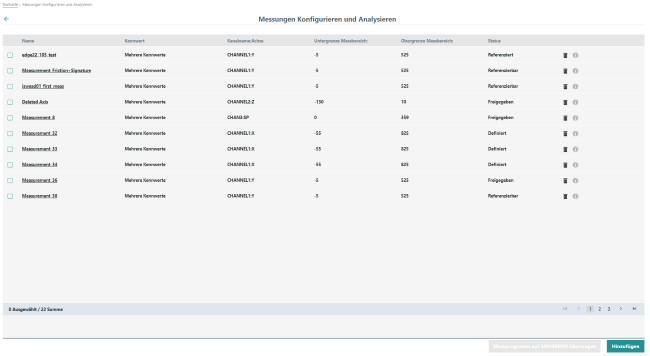
-
-
Die Seite "Messungen konfigurieren" wird mit dem Register "Basisprojektierung" geöffnet.